Couper les flux de Twitch est le meilleur moyen de revoir les moments de vos streamers préférés. De plus, couper et enregistrer des clips de Twitch garantit en outre que vous pouvez le partager avec vos amis, en particulier le moment «personne ne croirait s’ils ne le voyaient pas», que ce soit le meurtre insensé de COD ou un embrayage insensé. Les clips Twitch constituent également une bobine parfaite, qu’il s’agisse d’un tir à la tête malade ou d’un moment amusant.
En attendant, nous sommes sûrs que vous avez entendu votre streamer préféré crier « clip that » ; Cependant, regardons comment couper les flux Twitch et enregistrer et télécharger ces vidéos sur votre PC. Le processus est relativement simple et pas trop difficile à suivre ; cela étant dit, allons-y.
Comment couper et enregistrer des flux Twitch
Pour capturer un moment Twitch, la meilleure et la plus pratique façon de couper un flux Twitch est d’utiliser l’outil de découpage de Twitch. Pour utiliser l’outil, les utilisateurs peuvent cliquer sur « l’icône de clip » en bas à droite du flux. De plus, si vous n’avez pas envie d’utiliser la souris, vous pouvez également appuyer sur « alt + x » pour couper le flux. En attendant, gardez à l’esprit que Twitch n’autorise les utilisateurs qu’à enregistrer 60 secondes de clips via l’outil de découpage par défaut.
Après avoir cliqué sur le « bouton clap » ou appuyé sur « alt + x », Twitch vous amène à une nouvelle page où vous pouvez choisir les 60 secondes de la vidéo que vous souhaitez enregistrer. Oh, et au cas où vous vous demanderiez si cela vous permet d’enregistrer le flux Twitch coupé directement sur votre PC, ce n’est pas le cas.
En attendant, pour les paresseux, voici les étapes simplifiées
- Cliquez sur le bouton clap en bas à droite.
- Sur l’écran suivant, utilisez le curseur pour régler la durée de la vidéo.
- Entrez le titre et cliquez sur publier.
Comment couper des flux Twitch sur mobile
Le processus de découpage de Twitch Stream sur un PC ou un mobile reste le même, que vous soyez un utilisateur d’iPhone ou d’Android. En attendant, suivez ces étapes pour couper n’importe quel flux sur votre mobile.
- Lancez l’application Twitch et ouvrez le flux que vous souhaitez clipper.
- Cliquez sur le bouton clap dans le coin supérieur droit de l’écran ; juste à côté du bouton des paramètres.
- Maintenant, dans le menu contextuel, cliquez sur modifier et sélectionnez la longueur du clip.
- Enfin, sélectionnez un titre et cliquez sur publier.
Comment télécharger les flux Twitch
Maintenant, pour la partie qui garantit que les moments de flux Twitch coupés ne sont pas supprimés de Twitch. Pour élaborer, la croissance récente des DMCA peut parfois forcer un streamer à supprimer un flux particulier de sa chaîne. Ce qui supprime en outre toute vidéo ou clip associé au flux de la plate-forme. Il s’avère qu’un moyen sûr de s’assurer que ces moments restent pour toujours et peuvent être regardés à tout moment est de couper et de télécharger Twitch Streams hors de la plate-forme.
Actuellement, il existe plusieurs façons de télécharger un flux Twitch coupé. Dans cet article, nous allons vous révéler comment vous pouvez télécharger des clips Twitch via un site Web appelé « Clipr.” Le processus est assez simple; quant à la façon de le faire, voici comment.
1. Ouvrez le clip que vous souhaitez télécharger.
2. Copiez maintenant l’URL du clip et collez-le sur « Clipr ».
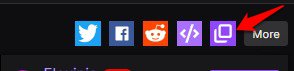
3. Appuyez sur le bouton de téléchargement et dans la fenêtre suivante, sélectionnez Qualité et cliquez sur télécharger.
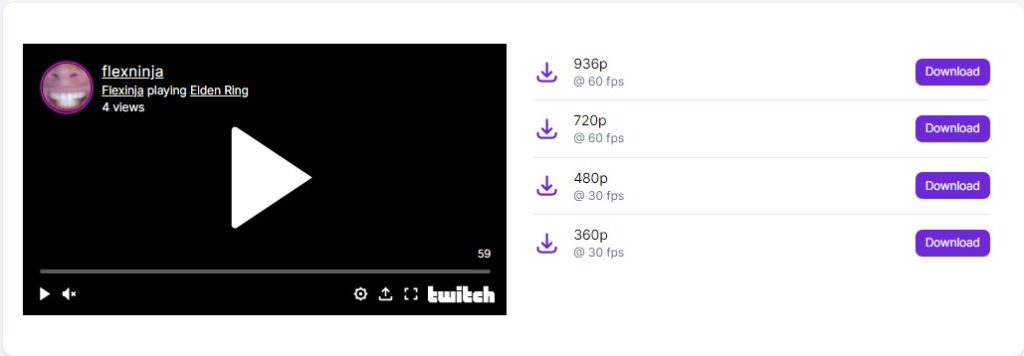
Emballer
Pour l’instant, vous devez être familiarisé avec le découpage d’un flux Twitch et comment vous pouvez télécharger le flux découpé. Le processus est simple et toute personne disposant d’un compte Twitch actif peut le faire. En ce qui concerne la qualité des vidéos, « Clipr » permet aux utilisateurs de télécharger les clips dans plusieurs qualités vidéo.
Si vous souhaitez télécharger les clips via Google Chrome, il existe un extension qui permet aux utilisateurs de télécharger des clips Twitch. Ce qui permet aux utilisateurs de télécharger plus facilement les clips sans avoir à ouvrir un autre site Web.
En attendant, assurez-vous de vérifier comment vous pouvez héberger sur Twitch et comment vous pouvez modifier le nom d’utilisateur de votre profil Twitch.



![[2023] 6 façons de copier / coller du texte brut sans formatage](https://media.techtribune.net/uploads/2021/03/5-Ways-to-Copy-Paste-Plain-Text-Without-Formatting-on-Your-Computer-shutterstock-website-238x178.jpg)






